制作多屏效果是一个酷炫的创意,在vlog中添加双屏、三屏甚至多屏画面效果,不仅给人眼前一亮的效果,还能展示更丰富的内容。欧阳娜娜日常生活分享vlog采用到多屏显示效果,在同一个画面展现不同镜头下的状态,更短的时长内加上更多的视频,那么欧阳娜娜同款多屏视频是怎么做出来的呢?

这次小编向大家分享制作vlog双屏/多屏显示的方法,使用到的是万兴喵影这款简单易上手的视频剪辑软件,接下来将分享分别使用电脑和手机轻松制作双屏/多屏显示效果。
一、万兴喵影客户端
1、首先打开万兴喵影,导入需要展示的多段素材。
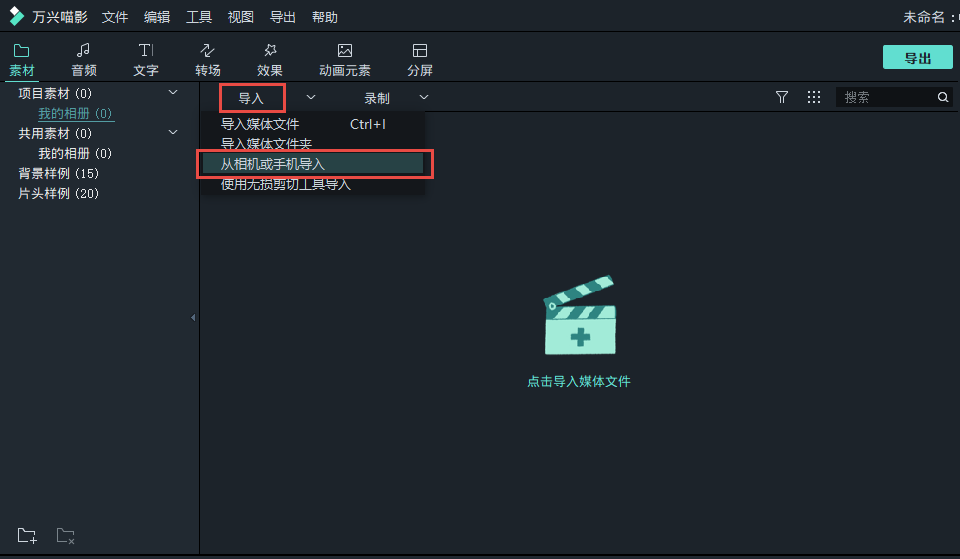
2、选择添加一个分屏模板,一般是双屏或者四分屏,分屏模板添加到时间轴上。默认情况下分屏模板的展示的时长为5秒,如果想要更长后者更短的展示时间,只需使用鼠标拖动时间编辑轨道上分屏模板的边缘,调节在时间线上播放的时间。
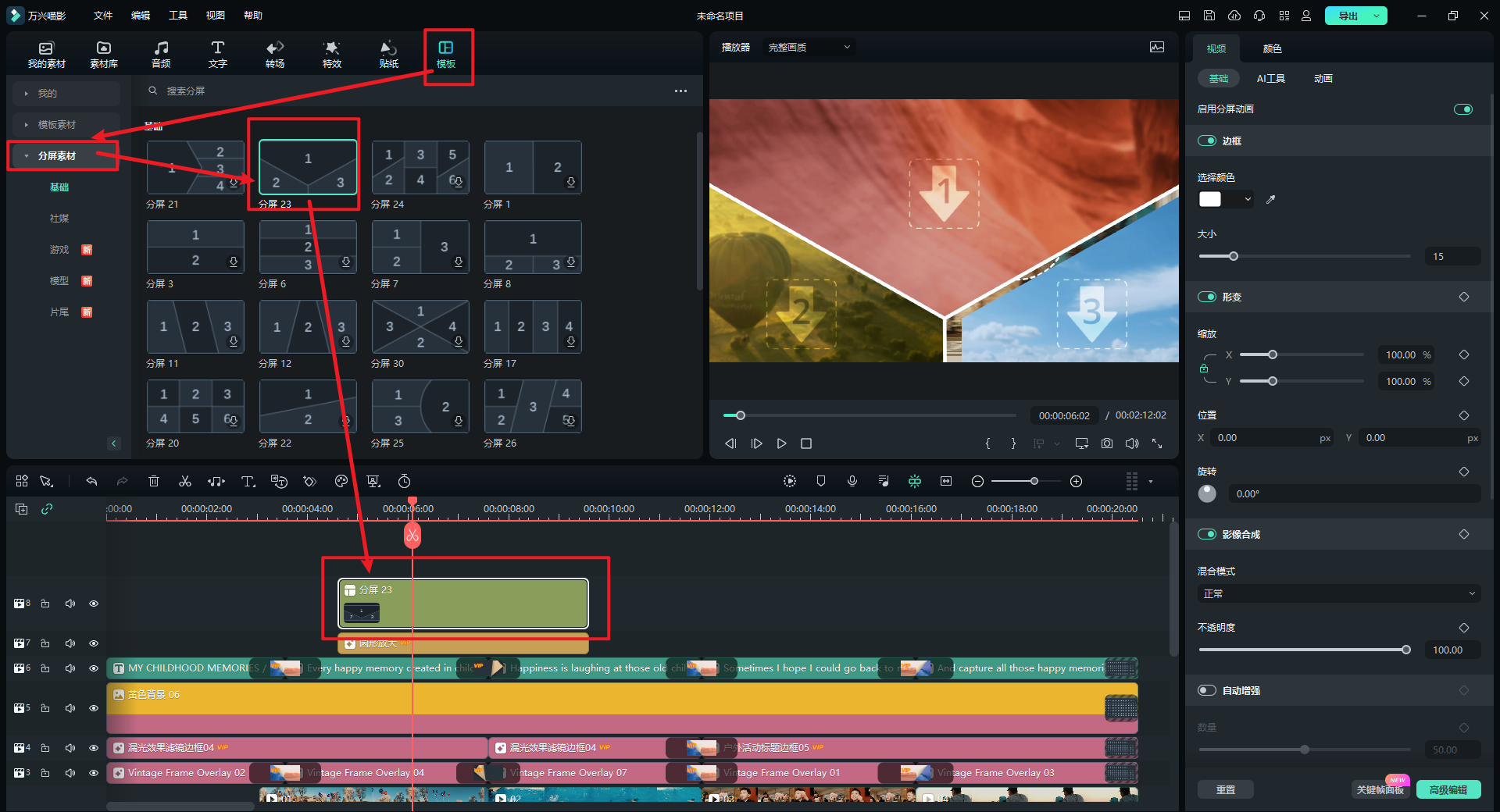
3、将媒体库中的视频分别加入拖拽加入到分屏模板的拆分模块中。
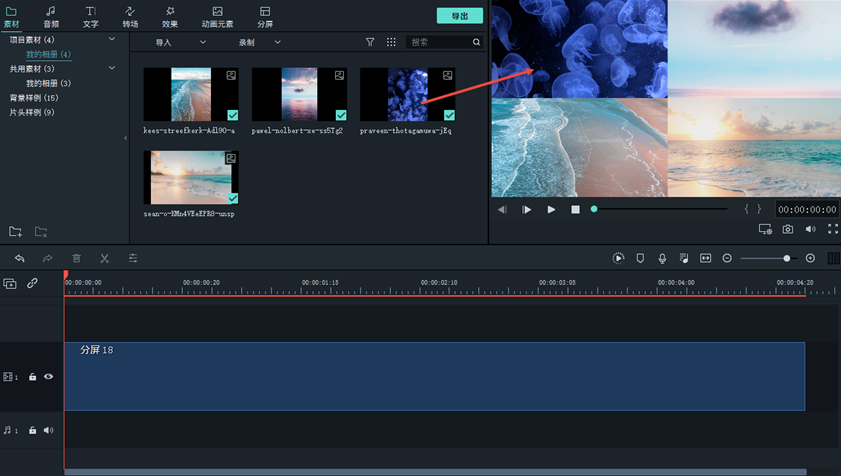
4、不同素材的时长不同,或者是要用同一段素材的不同片段,进入高级编辑界面,勾选“自动适配分屏总时长”后,当视频时长<分屏模板时长,视频将定格画面的第一帧/最后一帧;在此界面中拖动片段首尾,截选视频片段。
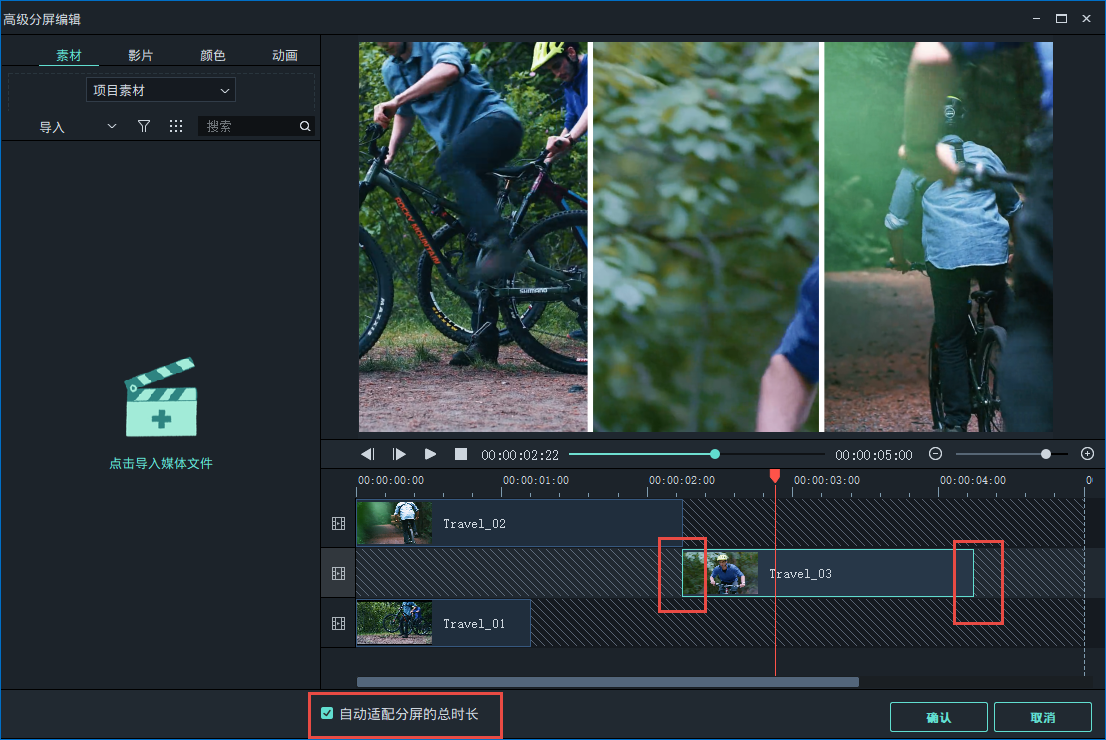
最后点击“确定”,非常轻松就完成了一个双屏/多屏效果展示,如果想要多些设计感与个人风格的参与,可以使用万兴喵影的画中画功能。
操作起来也非常简单,首先添加一个背景图片到时间轴,同时将需要展示的视频素材叠加放到同一时间下不同的时间轨道上。
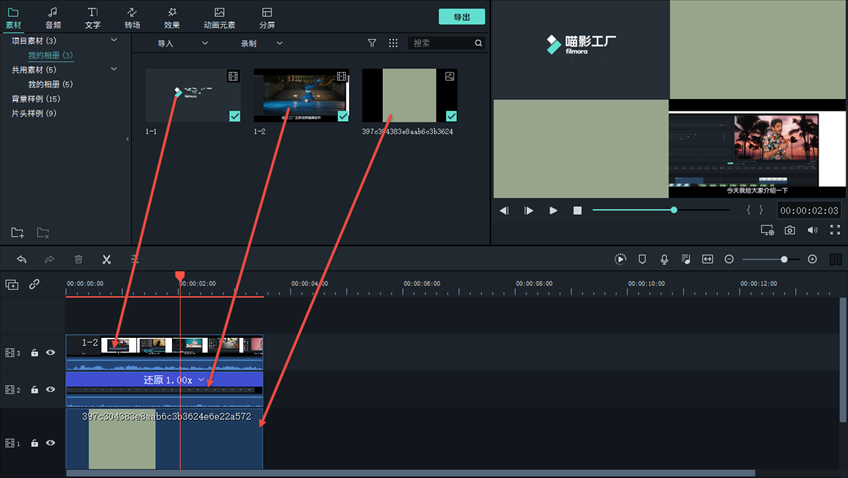
在预览框内进行视频的大小和位置的调整后,具有个性设计的多屏展示效果也完成了。
二、万兴喵影移动端
使用万兴喵影APP端也可以快速完整双屏/多屏展示效果,现在我们来做一个欧阳娜娜同款多屏视频展示效果。
1、首先从手机相册中导入一张粉红色背景。
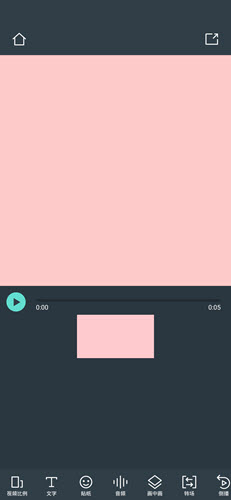
2、点击画中画选项,添加视频,同时可以调节在画面上的位置和大小。
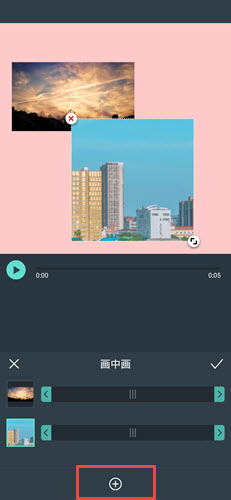
3、移动滑竿可以截取视频片段,确定效果后点击“√”完成效果制作。
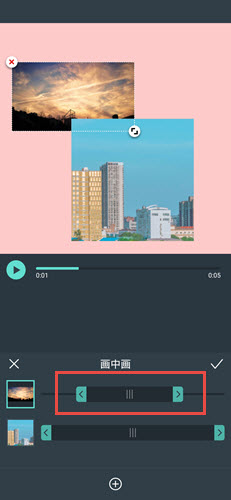
以上两种设备,两种方法,都能够帮助你完成时下最in的vlog双屏/多屏效果,一起动手制作vlog展现精彩生活吧!












